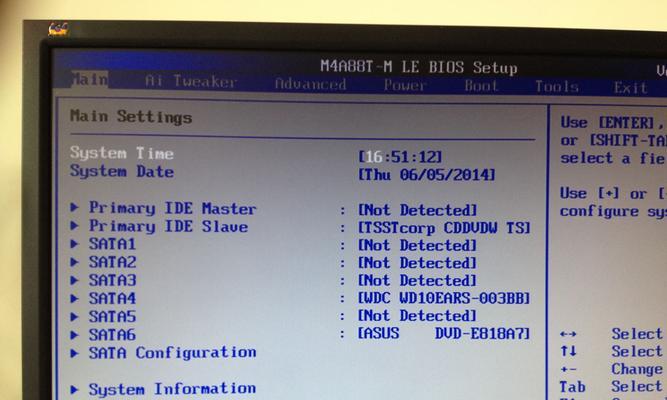随着戴尔笔记本电脑的广泛应用,一些用户可能会遇到蓝屏问题。本文将介绍一些有效的解决方法,帮助用户应对戴尔笔记本电脑蓝屏问题。
硬件检测:了解硬件故障是否引起蓝屏
驱动程序更新:更新过时或不兼容的驱动程序
系统恢复:使用系统还原功能修复蓝屏问题
安全模式:在安全模式下检测和修复蓝屏问题
防止过热:保持良好的散热和清洁笔记本电脑
内存问题:检查并更换损坏的内存条
病毒扫描:使用杀毒软件进行全面扫描
BIOS更新:更新笔记本电脑的BIOS固件
电源管理:调整电源计划以减少蓝屏风险
硬盘问题:修复或更换损坏的硬盘
恶意软件:清意软件以避免蓝屏问题
系统补丁:安装最新的操作系统补丁
外部设备:排除外接设备引起的蓝屏问题
系统重装:最后的手段,重新安装操作系统
联系客服:如果问题无法解决,及时联系戴尔客服寻求帮助
戴尔笔记本电脑蓝屏问题并不是不可解决的难题,我们可以通过硬件检测、驱动程序更新、系统恢复等一系列方法来解决。在遇到蓝屏问题时,不要慌张,可以逐步尝试这些方法,相信问题最终会得到解决。同时,如果问题依然存在,务必及时联系戴尔客服,以获得更专业的技术支持。
快速修复戴尔笔记本电脑蓝屏的有效措施
戴尔笔记本电脑是广泛使用的电脑品牌之一,但在长时间使用过程中,有时也会遇到蓝屏问题。蓝屏问题会导致用户数据丢失和工作中断,因此及时解决这个问题是非常重要的。本文将介绍一些解决戴尔笔记本电脑蓝屏问题的有效方法。
1.确定蓝屏错误代码
-通过仔细观察蓝屏界面上的错误代码,可以帮助确定造成蓝屏的具体原因。
-错误代码0x0000007E可能是由硬件或驱动程序问题引起的。
2.升级操作系统和驱动程序
-通过更新最新的操作系统补丁和驱动程序,可以解决由于旧版本操作系统或驱动程序引起的蓝屏问题。
-在戴尔官方网站上可以下载到最新的操作系统和驱动程序升级。
3.检查硬件问题
-蓝屏问题有时可能与硬件损坏有关。可以通过以下方法检查硬件问题:
-检查内存条是否损坏,可以使用Windows内置的内存诊断工具。
-检查硬盘是否有坏道,可以使用磁盘检查工具来扫描硬盘。
-检查电源适配器和电池是否正常工作,可以尝试更换电源适配器或电池。
4.清理系统垃圾文件
-系统垃圾文件的过多可能导致系统运行缓慢,甚至引发蓝屏问题。可以使用系统清理工具或第三方清理软件来清理系统垃圾文件。
-定期清理浏览器缓存和临时文件也是保持系统稳定的重要步骤。
5.检查病毒和恶意软件
-病毒和恶意软件可能会导致系统崩溃和蓝屏问题。使用可靠的杀毒软件进行全面扫描,以清除任何潜在的威胁。
-同时,定期更新杀毒软件的病毒库,以确保及时发现最新的病毒。
6.进行系统还原
-如果蓝屏问题是在最近安装了新软件或驱动程序后出现的,可以尝试进行系统还原,将系统恢复到之前正常工作的状态。
-打开控制面板,选择系统和安全,点击系统,然后选择系统保护,选择“还原”按钮,按照指示进行还原。
7.检查磁盘错误
-磁盘错误有时也会导致蓝屏问题。可以使用Windows内置的磁盘检查工具来扫描和修复磁盘错误。
-打开命令提示符,输入“chkdskC:/f”(C:为系统安装盘符),然后按回车键运行工具。
8.关闭自动重启功能
-默认情况下,当戴尔笔记本电脑出现蓝屏时会自动重启。为了能够查看蓝屏错误信息,可以关闭自动重启功能。
-打开控制面板,选择系统和安全,点击系统,然后选择高级系统设置,点击“设置”按钮,在“系统故障”选项卡中取消选中“自动重启”。
9.检查电源管理设置
-一些电源管理设置可能会导致戴尔笔记本电脑在使用一段时间后进入睡眠或休眠状态,从而引发蓝屏问题。
-打开控制面板,选择硬件和声音,点击电源选项,选择更改计划设置,调整睡眠和休眠设置。
10.重新安装操作系统
-如果以上方法都没有解决问题,最后的选择是重新安装操作系统。在执行此操作前,务必备份重要数据,并确保有安装介质和正确的许可证密钥。
11.联系戴尔技术支持
-如果在尝试以上方法后仍然无法解决蓝屏问题,建议联系戴尔技术支持。专业的技术人员可以提供更深入的故障排除和解决方案。
12.注意系统过热问题
-过热可能导致戴尔笔记本电脑蓝屏。确保电脑通风良好,定期清洁散热器和风扇,以避免过热问题的发生。
13.避免过度使用电脑
-长时间使用戴尔笔记本电脑可能会导致系统资源耗尽,引发蓝屏问题。适当休息和关闭不必要的应用程序可以帮助预防这种情况的发生。
14.更新BIOS固件
-有时,过旧的BIOS固件版本可能会导致戴尔笔记本电脑蓝屏。可以在戴尔官方网站上下载并安装最新的BIOS固件。
15.
-解决戴尔笔记本电脑蓝屏问题的方法多种多样,可以从软件、硬件、病毒等多个方面入手。根据具体情况,选择合适的解决方案进行排查和修复。如若无法解决,建议寻求专业技术支持。